Heim >häufiges Problem >So lösen Sie das Problem, dass der Win7-Drucker nicht gelöscht werden kann
So lösen Sie das Problem, dass der Win7-Drucker nicht gelöscht werden kann
- PHPznach vorne
- 2023-07-15 22:33:084269Durchsuche
Wenn Sie den installierten Drucker löschen möchten, löschen wir normalerweise das Druckersymbol im Gerät und im Drucker, wenn Sie das Win7-System verwenden. Einige Benutzer haben jedoch berichtet, dass das Druckersymbol nach dem Entfernen des Druckers wieder angezeigt wird kann nicht gelöscht werden, wenn Sie darauf stoßen. Jetzt werde ich einen Blick darauf werfen.
So lösen Sie das Problem, dass der Win7-Drucker nicht gelöscht werden kann.
1. Drücken Sie nach dem Aufrufen des Desktops die Tastenkombination Win+R, um das Ausführungsfenster zu öffnen, geben Sie zur Laufzeit „spool“ ein und klicken Sie auf „OK“. Danach geben Sie den Pfad „C:WindowsSystem32spool“ ein "Ordner, wie im Bild gezeigt;
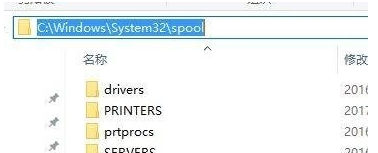 3. Suchen Sie den Ordner PRINTERS im Spool-Ordner und doppelklicken Sie, um ihn zu öffnen;
3. Suchen Sie den Ordner PRINTERS im Spool-Ordner und doppelklicken Sie, um ihn zu öffnen;
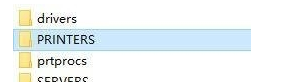 4. Löschen Sie alle Inhalte im Ordner PRINTERS. Wenn er nicht gelöscht werden kann, müssen Sie zunächst den Drucker-Hintergrunddienst stoppen.
4. Löschen Sie alle Inhalte im Ordner PRINTERS. Wenn er nicht gelöscht werden kann, müssen Sie zunächst den Drucker-Hintergrunddienst stoppen.
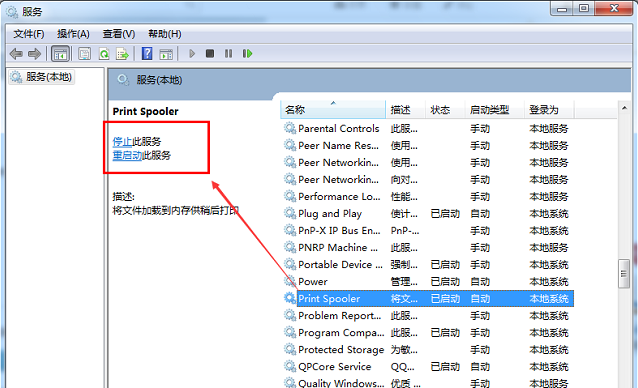 5 Öffnen Sie nach dem Löschen erneut „Geräte und Drucker“, löschen Sie den Drucker und aktualisieren Sie ihn erneut. Stellen Sie fest, dass der gelöschte Drucker nicht mehr angezeigt wird .
5 Öffnen Sie nach dem Löschen erneut „Geräte und Drucker“, löschen Sie den Drucker und aktualisieren Sie ihn erneut. Stellen Sie fest, dass der gelöschte Drucker nicht mehr angezeigt wird .
Wenn Sie auf Druckerprobleme stoßen, die unter dem Win7-System nicht gelöscht werden können, können Sie auf die vom Editor bereitgestellte Methode zurückgreifen.
Das obige ist der detaillierte Inhalt vonSo lösen Sie das Problem, dass der Win7-Drucker nicht gelöscht werden kann. Für weitere Informationen folgen Sie bitte anderen verwandten Artikeln auf der PHP chinesischen Website!

